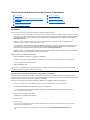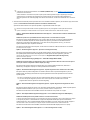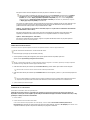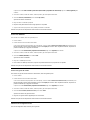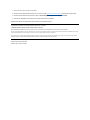Lo siento, pero la información que proporcionaste no contiene ninguna descripción del producto para Dell Precision 620. Por lo tanto, no puedo extraer la información solicitada del texto proporcionado.
Lo siento, pero la información que proporcionaste no contiene ninguna descripción del producto para Dell Precision 620. Por lo tanto, no puedo extraer la información solicitada del texto proporcionado.

GuíadelusuariodelResourceCDparaDellPrecision™WorkStations
Generalidades
El Dell Precision ResourceCDqueseenvíaconelequipocontieneloselementossiguientes:
l Controladores — Dell ha instalado todos los controladores para los dispositivos incluidos en la unidad de disco duro del equipo. En el Dell
Precision ResourceCD (ResourceCD de Dell Precision)seincluyencopiasdeseguridaddeestoscontroladores.Tambiénpuedeobtener
lasversionesmásrecientesdeloscontroladoresparasuequipodesdeelsitiodeasistenciadeDellenlaRedmundialenladirección
http://support.dell.com.
l Utilidades — Dell ha instalado las utilidades del sistema en la unidad de disco duro del equipo. Copias de seguridad para estos
controladores se proporcionan en el Dell Precision ResourceCD.
l Guíasdelusuario— Dellhainstaladoladocumentacióndelequipoylosperiféricosenlaunidaddediscodurodelacomputadora.Enel
Dell Precision ResourceCDseincluyencopiasdeseguridaddeestosdocumentos.Tambiénpuedeobtenerdocumentaciónparasu
equipodesdeelsitiodeasistenciadeDellenlaRedmundialenladirecciónhttp://support.dell.com.
l DiagnósticosDell™— LosDiagnósticosDellpruebandiversoscomponentesdelequipoyayudanaidentificarlacausadelosproblemas
informáticos.Paraobtenermásinformación,consultelaGuíadelusuario.
Estaguíadescribecómorealizarlastareassiguientes:
l Iniciodelasutilidadesdediagnósticos,configuraciónyreinstalación
l Reinstale los controladores y utilidades que vienen con el equipo en caso de que se borren involuntariamente o queden inutilizables.
l Acceda a la Guíadelusuario del ResourceCD
l UtilicelosDiagnósticosDell
Iniciodelmenúdeopcionesdeconfiguración,diagnósticosyreinstalación
Algunosprogramasdeconfiguración,diagnósticoyreinstalaciónincluidosenelResourceCDdebenejecutarseenmodoMS-DOS®. Para
ejecutar estos programas, debe iniciar su equipo en modo MS-DOSutilizandoelResourceCD.Acontinuaciónpodráelegirlastareasquedesee
realizarenelmenúdeopcionesdeconfiguración,diagnósticoyreinstalación.
Parainiciarsuequipoalmenúdeopcionesdeconfiguración,diagnósticosyreinstalación,realicelospasossiguientes:
1. Estando en el sistema operativo Microsoft®Windows®, inserte el Dell Precision ResourceCD en la unidad de CD.
WindowsejecutaautomáticamenteelResourceCDyapareceelmenúprincipal.
2. Oprima<Alt><F4>parasaliralmenúprincipal.
Asegúresedequesuunidaddediscoestévacía.
3. Apague su equipo.
4. Reinicie su equipo.
Si su equipo se inicia desde el CD, aparece la pantalla del logotipo de Dell, seguida de una lista de descripciones de las opciones
delmenúydelosidiomasdisponibles.
Generalidades
Acceso a las utilidades
Iniciodelmenúdeopcionesdeconfiguración,diagnósticosy
reinstalación
Accesoalasguíasdelusuario
Cambio de la secuencia de inicio
UtilizacióndelosDiagnósticosDell
Instalacióndeloscontroladores
NOTA:LoscontroladoresparaelsistemaoperativoLinuxseincluyenendichosistemaoperativoyensusmediosdedistribución.
EstoscontroladoresnoestánincluidosenelResourceCD.
NOTA:SiestaeslaprimeravezquehautilizadoelResourceCD,unautilidaddeinstalaciónseejecutaautomáticamentey
luegoapareceelmenúprincipal.
NOTAS:SisuequiponoseiniciadesdeelCD,verifiquequelaopciónBoot Sequence (Secuencia de inicio) en la

5. Seleccioneelidiomaadecuadoparalasopcionesdelmenú.Sihacambiadounatabladeparticiónyhareiniciadoelequipo,seleccionela
Opción2,ContinueWindowsNTReinstall(ContinuarreinstalacióndeWindowsNT).
Apareceráunalistanumeradaconlasopcionesdisponibles.Lasiguientelistadescribecadaopción.
l Option 1 – Start/Continue Windows NT®WorkstationInstall(Opción1– Iniciar/ContinuarinstalacióndeWindowsNT
Workstation)
AVISO:Estaopcióntienelaposibilidaddeborrardatosparcialesolaunidaddediscocompleta.
EstaopciónleayudaareinstalarWindowsNT4.0ensuequipo.Utiliceestaopciónsisuequipohaquedadoinoperableo
sirequiereunainstalaciónlimpiadeestesistemaoperativo.Estaopciónloguíaduranteunareinstalaciónbásicade
WindowsNT4.0.NecesitasuCDdeWindowsNT4.0,suCDdeservicepack(paquetedeservicio),ysunúmerode
registrodeWindowsNTparacompletarlareinstalación.
Paraobtenermásinformaciónsobreestaopción,consultelaGuíadeinstalacióndeMicrosoftWindowsNT4.0instalado
por Dell provista con el equipo.
l Option 2 – RunDellDiagnostics(Opción2– EjecucióndelosDiagnósticosDell)
EstaopcióncargalosDiagnósticosDell,quelepermitenefectuarpruebasypuedenayudarloadeterminarsisuequipo
tieneposiblesproblemasdelhardware.Estosdiagnósticossonútilesparalasolucióndeproblemasyparaaislar
cualquier tipo de problema que se encuentre. Cuando aparece el DiagnosticsMenu(MenúdeDiagnósticos),
seleccione una de las opciones.
l Option 3 – StartDellZZTOPImagingSW(Opción3– Iniciar SW de imagen ZZTOP de Dell)
AVISO:Estaopciónreformateasuunidaddediscoduroyocasionapérdidadedatos.Noseleccioneestaopcióna
menosqueuntécnicocompetentedeDellleindiquequelohaga.
EstaopciónpuedeayudarlearestaurarunaunidaddediscodurocorruptareinstalandoWindowsNT,Windows95o
Windows98,yreconfigurandoelequipoalosvalorespredeterminadosenlafábrica.
l Option 4 – RunSCSIHardDriveDiagnostics(Opción4– EjecutardiagnósticosdelaunidaddediscoduroSCSI)
EstaopciónrealizaunapruebadediagnósticoenlaunidaddediscoduroSCSI.Lapruebadediagnósticonoprovoca
pérdidadedatos.Sinembargo,deberealizarunacopiadeseguridaddelosdatosmásimportantesantesdecomenzara
ejecutarlaprueba.
l Option 5 – Run 3Com®NICDiagnostics/Configuration(Opción5– Ejecutardiagnósticos/configuraciónde3Com
NIC)
EstaopciónlepermiteconfigurarlosrecursosylosvaloresparalatarjetaintegradaylatarjetaPCI.Tambiénlepermiteejecutar
diagnósticosbasadosenMS-DOS para ayudar a resolver problemas relativos a la tarjeta de red.
Paraobtenermásinformaciónsobreestautilidadconsulteladocumentación3Comprovistaconsuequipo.
l Option 6 – StartAdaptecRAIDConfigurationUtility(Opción6– IniciarutilidaddeconfiguraciónRAIDAdaptec)
AVISO:Estautilidadpuedecausarpérdidadedatossiesusadaincorrectamente.
La tarjeta controladora RAID (redundant array of independent disks [arreglo redundante de discos independientes]) de Adaptec
esunaopciónquepuedeonoestarinstaladaensuequipo.Estatarjetaestádiseñadaparamejorarsusubsistemade
unidadesdediscoduro.SiuncontroladorRAIDdeAdaptecestáinstaladoensuequipo,estaopciónlepermiteconfigurarel
subsistema RAID. Utilice esta utilidad para configurar la tarjeta controladora RAID antes de instalar Windows NT.
Paraobtenermásinformaciónsobreestautilidad,consulteladocumentaciónRAIDAdaptecprovistaconsuequipo.
l Option 7 – GotoVideoDiagnosticsMenu(Opción7– Iralmenúdediagnósticosdevídeo)
configuracióndelsistemaestéestablecidacomoCD Drive (Unidad de CD). Consulte "Cambio de la secuencia de inicio"
paraobtenermásinformación.
SitieneinstaladouncontroladorSCSI(smallcomputersysteminterface[Interfazdeequipospequeños])enelequipo,
asegúresedequeelcontroladorestáconfiguradoparainiciarsedespuésdelosdispositivosIDE(integrateddrive
electronics[electrónicadeunidadintegrada]).Paraobtenermásinformación,consulteladocumentacióndesucontrolador
SCSI.
NOTA:Unavezhayaseleccionadounadelassiguientesopciones,nopodráregresaralalistaparaseleccionarotra
opción.Sidecidequenodeseacontinuarconunaopciónodeseaseleccionarotra,debereiniciarsuequipo.
NOTA:LosdiagnósticosparadiscoduroSCSIsolamentedebenutilizarseenequiposconunidadesdedisco
duroSCSI.NoejecutediagnósticosparadiscoduroSCSIsidisponedeunaunidaddediscoduroIDE
(integrateddriveelectronics[electrónicadeunidadintegrada]).

Estaopciónmuestraunalistadeadaptadoresdevídeoquepuedenserinstaladosensuequipo.
Pararesolverunproblemadelvídeo,ejecutelosdiagnósticosseleccionandounadaptadordevídeoenlalista.Despuésdeque
seejecutaunaprueba,leindicasipasóofallólaprueba.Puedeaislarlapartedelsubsistemadevídeoquepresentaun
problemaobservandocuálespruebasconcluyensatisfactoriamenteofallan.
l Option 8 – CopyHardDriveControllerDriverstoDiskette(Opción8– Copiar archivos controladores del controlador
de la unidad de disco duro en disco)
Estaopciónpermiteseleccionarycopiarendiscolosarchivoscontroladoresdelcontroladordelaunidaddediscoduro
apropiadoparainstalaciónmanual.Estoscontroladoresnosoncompatiblesinicialmenteconelsistemaoperativo.
l Option 9 – ExittoDOS(Opción9– Salir a DOS)
EstaopciónlepermitesalirdelmenúprincipalyregresaraunapeticióndeMS-DOS,momentoenquepodráexpulsarel
ResourceCD y reiniciar su sistema operativo.
Cambio de la secuencia de inicio
La secuencia de inicio le permite especificar el orden de los dispositivos desde los cuales el equipo intenta iniciar.
1. Enciendaelequipo(sielequipoyaestáencendido,reinícielo).
2. CuandoaparezcaF2=Setup(F2=Configuración)enlaesquinasuperiorderechadelapantalla,oprima<F2>.
ApareceelmenúSystemSetup(Configuracióndelsistema).
3. UtilicelasteclasdeflechaspararesaltarlaopciónSecuencia de inicioypresione<Entrar>paraaccederalmenúemergente.
4. UtilicelasteclasdeflechaspararesaltarlaopciónUnidad de CDenelmenúemergenteypresione<+>paramoverlaalprincipiodela
lista.
5. Oprima <Alt><b> para reiniciar el equipo.
Instalacióndeloscontroladores
Para instalar un controlador, realice los siguientes pasos.
AVISO:ElResourceCDcontieneloscontroladoresdedispositivosparamuchosequiposDell.Noinstalecontroladoresde
dispositivos a menos que conozca aquellos que necesita para el hardware del equipo. Si instala el controlador incorrecto, es muy
posible que su equipo no funcione correctamente.
1. Inicie el sistema.
2. Inserte el ResourceCD en la unidad de CD-ROM.
Si va a iniciar el ResourceCD por primera vez en este equipo, se abre la ventana ResourceCDInstallation(Instalaciónde
ResourceCD)parainformarlequeelResourceCDestáapuntodeiniciarlainstalación.HagaclicenOK (Aceptar) para continuar. Para
completarlainstalación,respondaalaspeticionesrealizadasporelprogramadeinstalación.
NOTA:Parasaberquéadaptadordevídeotiene,hagaclicenelbotónStart (Inicio),despuéshagaclicenSettings
(Configuración),despuésenControl Panel (Panel de control), ydespuéshagadoblecliceneliconoDisplay
(Pantalla).EnlaventanaDisplay Properties (Propiedades de la pantalla), haga clic en la fichaConfiguración,
despuéshagaclicenAdvanced Properties (Propiedades avanzadas) para Windows 95 y Windows 98, o haga clic
en Display Type (Tipo de la pantalla) para Windows NT.
NOTA:Paraobtenermásinformación,consultelaGuíadelusuario.
NOTA: Si usted espera demasiado y el sistema operativo empieza a cargarse en la memoria, permita que el equipo complete la
operacióndecarga.Despuésreinicieelequipoeintentedenuevo.
NOTA: Anote la secuencia de inicio actual si desea restaurarla posteriormente.
NOTA:SitieneinstaladouncontroladorSCSIenelequipo,asegúresedequeelcontroladorestáconfiguradoparainiciarse
despuésdelosdispositivosIDE.Paraobtenermásinformación,consulteladocumentacióndesucontroladorSCSI.

Si aparece la ventana Welcome Dell System Owner (Bienvenida al propietario del sistema Dell), haga clic en Next (Siguiente) para
continuar.
3. Seleccione el idioma, modelo de sistema, sistema operativo y tipo de dispositivo adecuados.
4. Seleccione Drivers (Controladores) en el cuadro Topic (Tema).
Apareceráunalistadecontroladores.
5. Haga clic sobre el controlador apropiado.
6. Respondaalaspeticiones/instruccionessegúnaparecenenlapantalla.
7. Siga las instrucciones que aparecen en la pantalla para instalar el controlador.
RemítasealaayudaenlíneadisponibleenelResourceCDsinecesitamásinformación.
Acceso a las utilidades
Para acceder a una utilidad, realice los siguientes pasos:
1. Inicie el sistema.
2. Inserte el ResourceCD en la unidad de CD-ROM.
Si va a iniciar el ResourceCD por primera vez en este equipo, se abre la ventana InstalacióndeResourceCD para informarle que el
ResourceCDestáapuntodeiniciarlainstalación.HagaclicenAceptarparacontinuar.Paracompletarlainstalación,respondaalas
peticionesrealizadasporelprogramadeinstalación.
Si aparece la ventana Bienvenida al propietario del sistema Dell, haga clic en Siguiente para continuar.
3. Seleccione el idioma, modelo de sistema, sistema operativo y tipo de dispositivo adecuados.
4. Seleccione Utilities (Utilidades) en el cuadro Tema.
Apareceráunalistaconutilidades.
5. Haga clic en la utilidad que necesite.
6. Paraaccederalautilidadqueseleccionó,respondaalaspeticiones/instruccionesqueaparezcanenlapantalla.
RemítasealaayudaenlíneadisponibleenelResourceCDsinecesitamásinformación.
Accesoalasguíasdelusuario
Paraaccederalaguíadelusuariodelsistemaodelhardware,realicelossiguientespasos:
1. Inicie el sistema.
2. Inserte el ResourceCD en la unidad de CD-ROM.
Si va a iniciar el ResourceCD por primera vez en este equipo, se abre la ventana InstalacióndeResourceCD para informarle que el
ResourceCDestáapuntodeiniciarlainstalación.HagaclicenAceptarparacontinuar.Paracompletarlainstalación,respondaalas
peticionesrealizadasporelprogramadeinstalación.
Si aparece la ventana Bienvenida al propietario del sistema Dell, haga clic en Siguiente para continuar.
3. Seleccione el idioma, modelo de sistema, sistema operativo y tipo de dispositivo adecuados.
4. Seleccione User'sGuides(Guíasdelusuario) en el cuadro Tema.
Apareceráunalistaconlasguíasdelusuario.
5. Hagaclicenlaguíadelusuarioapropiadaparavereldocumento.
RemítasealaayudaenlíneadisponibleenelResourceCDsinecesitamásinformación.
UtilizacióndelosDiagnósticosDell
ParausarlosDiagnósticosDell,realicelospasossiguientes:

1. Inserte el ResourceCD en la unidad de CD-ROM.
2. Reiniciesuequipo.DebeiniciarsedesdeelCD.Sinoesasí,consulte"Cambiar la secuencia de inicio"paraobtenermásinformación.
3. DesdeelmenúdeResourceCD,seleccionelaopción2,RunDellDiagnostics(EjecutarlosdiagnósticosDell).
4. Seleccionelosdiagnósticosquedeseaejecutarysigalasinstruccionesdelapantalla.
RemítasealaayudaenlíneadisponibleenelResourceCDsinecesitamásinformación.
Lainformacióncontenidaenestedocumentopuedemodificarsesinavisoprevio.
©2000 Dell Computer Corporation. Quedan reservados todos los derechos.
QuedaestrictamenteprohibidalareproduccióndeestedocumentoencualquierformasinlaautorizaciónporescritodeDellComputerCorporation.
Marcas comerciales utilizadas en este texto: Dell Precision es una marca comercial de Dell Computer Corporation; Microsoft, Windows, MS-DOS y WindowsNT son marcas
comerciales registradas de Microsoft Corporation; 3Com es una marca comercial registrada de 3Com Corporation.
Otras marcas y otros nombres comerciales pueden utilizarse en este documento para hacer referencia a las entidades que los poseen o a sus productos. Dell Computer
Corporationrenunciaacualquierinteréssobrelapropiedaddemarcasynombrescomercialesquenoseanlossuyos.
Primeraedición:06Enede2000
Últimarevisión:20Novde2000
-
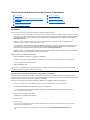 1
1
-
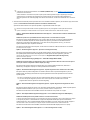 2
2
-
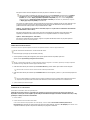 3
3
-
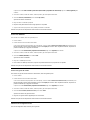 4
4
-
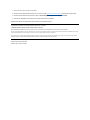 5
5
Lo siento, pero la información que proporcionaste no contiene ninguna descripción del producto para Dell Precision 620. Por lo tanto, no puedo extraer la información solicitada del texto proporcionado.